效率翻倍小技巧
🎨前言
工作中最重要的就是效率没有效率怎么摸鱼啊,推荐几款适合开发用到的小工具🥙
markdown 自动生成目录结构
当我们在写博客的时候经常想要介绍一下自己项目的目录结构,如下图这种,我当初还以为都是手动生成的😒。
1 | |
直到我发现了windows自带的tree命令。
tree使用方法
在需要生成目录的文件夹中输入tree将输出的内容复制出来即可👇。
上面的内容看起来不错,但是
tree命令没有提供可忽略的选项🍖定在生成你目录结构的时候不想要node_modules,.git等等,于是我们需要用到tree-cli指令👍
tree-cli安装
1 | |
需要注意一点,如果是
windows系统的话要使用treee避免与windows系统自带的tree产生冲突🦺
输出指定层级目录
1
2# -l 层级深度,-o 输出文件
treee -l 2 -o output.txt输出目录不包含指定文件
1
treee -l 5 -o output.txt --ignore 'node_modules,.git'在markdown中使用
在使用的时候需要用代码块包裹才可以正常显示哦,以后妈妈再也不用担心我的博客中缺少目录结构了✌。
生成代码片段
当我们在使用vscode编程的时候在写vue程序的时候避免不了要用到以下模板
但是🥠身份程序员每次多打一个字我们都会觉得累想一下我们在写html文件的时候为什么写一个html:5 的时候就会自动生成一个模板呢😘
实际上上面的过程就是一个代码片段,接下来我们就需要实现一个vue的代码片段。
vue代码片段
- 打开
vscode设置小齿轮找到用户代码片段
- 点击用户代码片段,在弹出的框中选择新代码片段,填入名称可以随意填写,点击
enter
- 编写代码片段模板,保存即可。
1
2
3
4
5
6
7
8
9
10
11
12
13
14
15
16
17
18
19
20
21
22
23
24
25
26
27// Example:
// "vue": {
// "scope": "javascript,typescript", 指定文件类型
// "prefix": "log", //输入前缀
// "body": [ // 模板内容
// "console.log('$1');",
// "$2"
// ],
// "description": "Log output to console" // 描述
// }
{
"vue":{
"prefix":"vue",
"body":[
"<template>",
" <div class=\"\"></div>",
"</template>",
"",
"<script>",
"export default {}",
"</script>",
"",
"<style scoped></style>",
],
"description":"vue Components"
}
} - 当我们载输入
vue的时候就会自动生成模板啦。
快速定位人员
相信在开发代码的过程中可能会遇到这种如下情况(夸张语法)👇
- 领导🤦♂️:这块代码究竟是谁写的代码,让公司赚了
50W。 - 小王🤷:我写的。
- 小李🤷:好像是我写的吧,有点记不住了。
- 小张🤷:我也忘了是不是我写的了我看一下
git代码的提交记录吧。
当我们遇到这种问题的时候,如果是去git上一点一点去查提交记录的话未免有点太浪费时间🤷♂️费了这次表扬的机会,包括如果有问题的话也可以找到对应的人👩🔧
- gitlens安装
在vscode拓展商店中找到gitlens安装。
- 查看方式
当我们的项目如果有.git文件的时候就自动解析出提交人的姓名,哪一行代码是谁在什么时间点提交的。
快速查看git源码
当我们在浏览git项目的时候如果目录层级特别深的时候我们一层一层的去点击真的是很烦😒别耽误我们的时间,如果能在左侧有一个纵向的目录结构就好了😜
- 安装Octotree插件,添加到谷歌浏览器扩展当中。
如果无法访问Google可以自行找一下已解压的扩展程序,如果没有找到的话可以评论找我要哦😁
- 重启谷歌浏览器,就会看到树状的项目可以快速浏览项目啦。
总结
在工作的时候效率肯定是第一位,最短的时候干最多的事,才是赚钱利器🎨
本博客所有文章除特别声明外,均采用 CC BY-SA 4.0 协议 ,转载请注明出处!谢谢